Kako postaviti upit u bazu podataka MS Access 2019

Naučite kako postaviti upite u Access bazi podataka uz jednostavne korake i savjete za učinkovito filtriranje i sortiranje podataka.
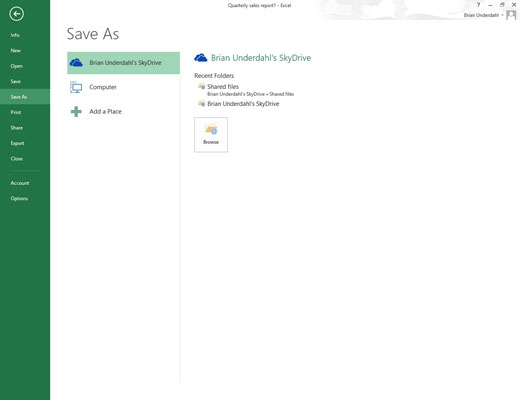
Kliknite gumb Spremi na alatnoj traci za brzi pristup (onoj s ikonom diska) ili odaberite Datoteka→Spremi s gumba izbornika Datoteka ili pritisnite Ctrl+S.
Otvara se zaslon Spremi kao gdje odabirete mjesto na koje želite spremiti prilagođenu datoteku predloška.
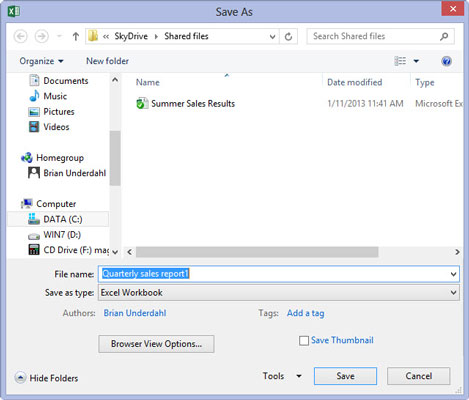
Odaberite pogon i mapu u koju pohranjujete sve svoje osobne datoteke predložaka na zaslonu Spremi kao.
Ova mapa osobnih predložaka može biti lokalna na vašem SkyDriveu. Međutim, morate označiti njegovu lokaciju (jer kasnije trebate unijeti njezin naziv putanje u dijaloški okvir Mogućnosti programa Excel) i trebate ga odrediti kao mjesto na koje ćete spremati sve osobne predloške koje izradite u budućnosti.
Čim odaberete mapu i pogon u koji želite spremiti predložak, Excel otvara dijaloški okvir Spremi kao u kojem trebate promijeniti vrstu datoteke iz obične radne knjige Microsoft Excela u predložak na padajućem popisu Spremi kao vrstu kutija.
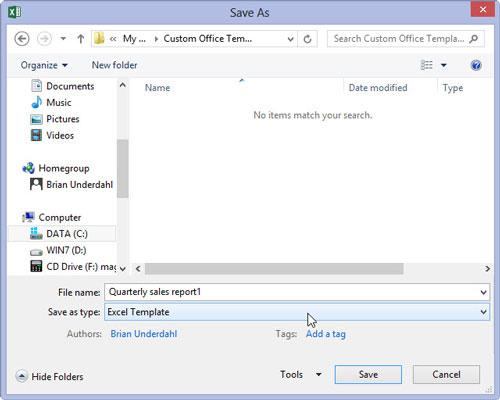
Kliknite padajući gumb Spremi kao vrstu, a zatim s padajućeg popisa odaberite Excel predložak.
Ako trebate da vaša nova datoteka predloška bude kompatibilna s ranijim verzijama Excela (verzije 97 do 2003), odaberite Excel 97-2003 predložak umjesto Excel predložak s padajućeg popisa Spremi kao vrstu. Kada to učinite, Excel sprema novu datoteku predloška u starijem binarnom formatu datoteke (umjesto u novom XML formatu datoteke) sa starim nastavkom naziva datoteke .xlt umjesto novim ekstenzijom naziva datoteke .xltx.
Ako vaš predložak sadrži makronaredbe koje želite da korisnik može pokrenuti prilikom izrade radnog lista, odaberite Excel predložak s omogućenim makronaredbama.
Kliknite padajući gumb Spremi kao vrstu, a zatim s padajućeg popisa odaberite Excel predložak.
Ako trebate da vaša nova datoteka predloška bude kompatibilna s ranijim verzijama Excela (verzije 97 do 2003), odaberite Excel 97-2003 predložak umjesto Excel predložak s padajućeg popisa Spremi kao vrstu. Kada to učinite, Excel sprema novu datoteku predloška u starijem binarnom formatu datoteke (umjesto u novom XML formatu datoteke) sa starim nastavkom naziva datoteke .xlt umjesto novim ekstenzijom naziva datoteke .xltx.
Ako vaš predložak sadrži makronaredbe koje želite da korisnik može pokrenuti prilikom izrade radnog lista, odaberite Excel predložak s omogućenim makronaredbama.
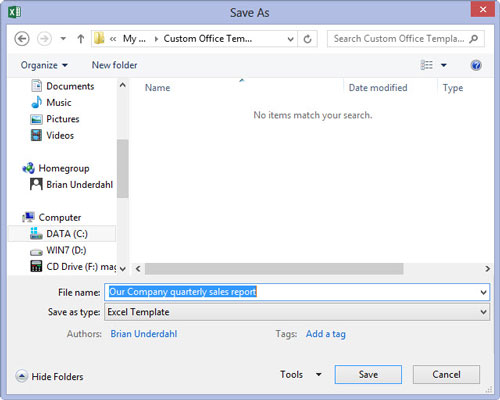
Kliknite u tekstualni okvir Naziv datoteke, a zatim po potrebi izmijenite zadani naziv datoteke prije nego što odaberete gumb Spremi da biste zatvorili dijaloški okvir Spremi kao i spremili prilagođeni predložak u mapu Predlošci.
Nakon što se dijaloški okvir Spremi kao zatvori, i dalje morate zatvoriti prilagođenu datoteku predloška u radnom području Excela.
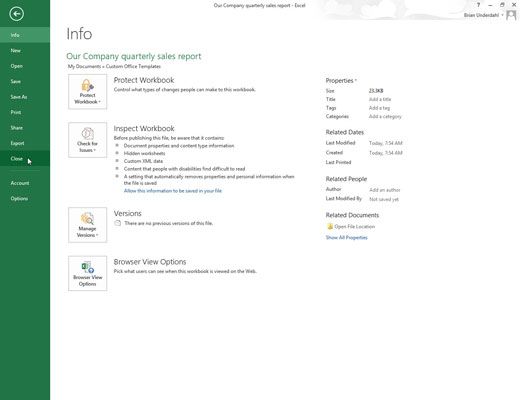
Odaberite Datoteka→Zatvori ili pritisnite Alt+FC ili pritisnite Ctrl+W da zatvorite prilagođenu datoteku predloška.
Nakon što spremite početnu prilagođenu datoteku predloška u svoju osobnu mapu predloška, trebate reći Excelu o ovoj mapi i gdje se nalazi.
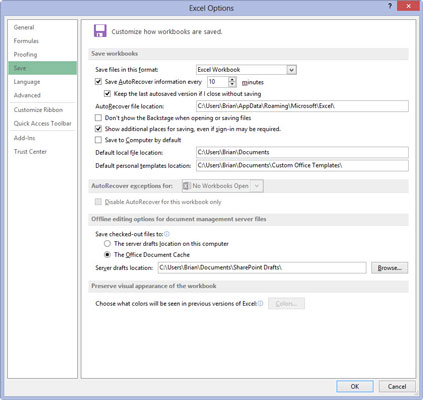
Odaberite Datoteka→Opcije→Spremi (Alt+FTS).
Excel otvara dijaloški okvir Mogućnosti programa Excel i odabire karticu Spremi.
Odaberite Datoteka→Opcije→Spremi (Alt+FTS).
Excel otvara dijaloški okvir Mogućnosti programa Excel i odabire karticu Spremi.
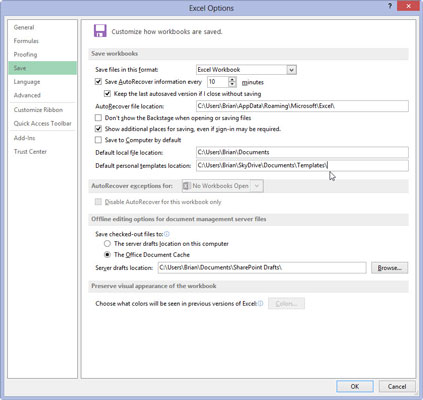
Kliknite tekstni okvir Lokacija zadanih osobnih predložaka i unesite puni put naziva datoteke za mapu u koju ste spremili svoju početnu datoteku osobnog predloška.
Na primjer, ako ste kreirali mapu Predlošci unutar mape Dokumenti na vašem SkyDriveu gdje spremate sve svoje osobne datoteke predložaka Excel, u tekstualni okvir Lokacija zadanih osobnih predložaka unijeli biste sljedeći naziv puta: C: Ime korisnika SkyDriveDocumentsTemplates .
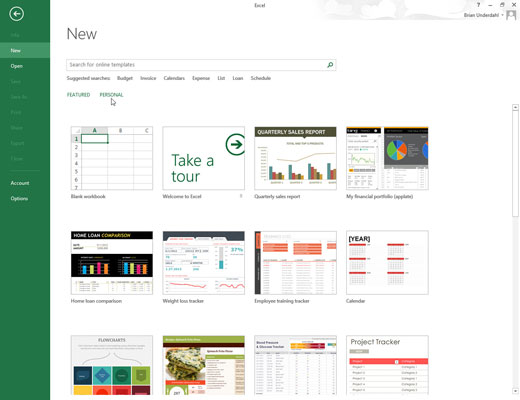
Kliknite U redu da biste zatvorili dijaloški okvir Mogućnosti programa Excel.
Sljedeći put kada otvorite Excel ili Novi zaslon u Excel Backstageu, dvije veze, Istaknuto i Osobno, sada se pojavljuju pod naslovima Predložena pretraživanja.
Da biste generirali novu radnu knjigu iz jednog od svojih prilagođenih predložaka proračunske tablice, kliknite vezu Osobno za prikaz minijatura za sve predloške spremljene u označenoj mapi osobnih predložaka.
Naučite kako postaviti upite u Access bazi podataka uz jednostavne korake i savjete za učinkovito filtriranje i sortiranje podataka.
Tabulatori su oznake položaja u odlomku programa Word 2013 koje određuju kamo će se točka umetanja pomaknuti kada pritisnete tipku Tab. Otkrijte kako prilagoditi tabulatore i optimizirati svoj rad u Wordu.
Word 2010 nudi mnoge načine označavanja i poništavanja odabira teksta. Otkrijte kako koristiti tipkovnicu i miš za odabir blokova. Učinite svoj rad učinkovitijim!
Naučite kako pravilno postaviti uvlaku za odlomak u Wordu 2013 kako biste poboljšali izgled svog dokumenta.
Naučite kako jednostavno otvoriti i zatvoriti svoje Microsoft PowerPoint 2019 prezentacije s našim detaljnim vodičem. Pronađite korisne savjete i trikove!
Saznajte kako crtati jednostavne objekte u PowerPoint 2013 uz ove korisne upute. Uključuje crtanje linija, pravokutnika, krugova i više.
U ovom vodiču vam pokazujemo kako koristiti alat za filtriranje u programu Access 2016 kako biste lako prikazali zapise koji dijele zajedničke vrijednosti. Saznajte više o filtriranju podataka.
Saznajte kako koristiti Excelove funkcije zaokruživanja za prikaz čistih, okruglih brojeva, što može poboljšati čitljivost vaših izvješća.
Zaglavlje ili podnožje koje postavite isto je za svaku stranicu u vašem Word 2013 dokumentu. Otkrijte kako koristiti različita zaglavlja za parne i neparne stranice.
Poboljšajte čitljivost svojih Excel izvješća koristeći prilagođeno oblikovanje brojeva. U ovom članku naučite kako se to radi i koja su najbolja rješenja.








